
Win10 に付属の仮想光学ドライブを開く具体的な手順は次のとおりです:
1. Win10 で「エクスプローラー」を開き、対応するフォルダーに入ります。 , ISOイメージファイルで表示されるアイコンがデフォルトで「CD」スタイルになっていることがわかります。
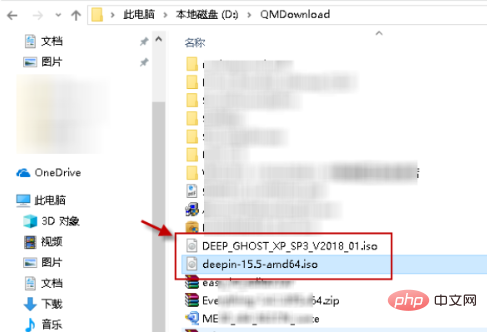
関連する推奨事項: 「php ビデオ チュートリアル 」
2. Win10 のフォルダーで、ISO イメージ ファイルを右クリックします。 , 右クリックのポップアップメニューに「読み込み」という項目があるのがわかります。
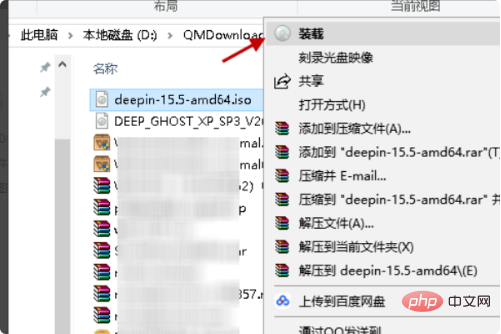
#3. 右クリックメニューの「マウント」をクリックして、ISO イメージファイルを Win10 の内蔵仮想光学ドライブに読み込みます。この時点で、新しい仮想光学ドライブがリソース マネージャーの「このコンピューター」に追加されました。
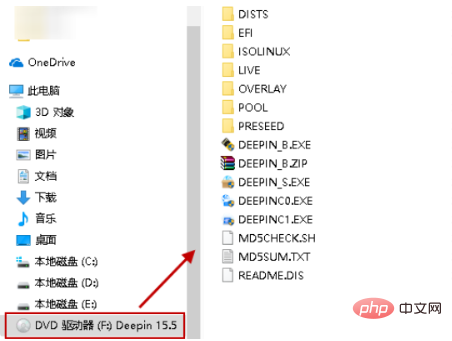
4. Win10では、ISOイメージファイルを読み込んだ後、「このPC」でイメージファイルを開いて内容を確認したり、インストールを行ったりすることができます。およびその他の操作。
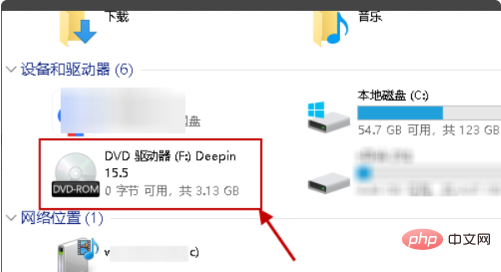
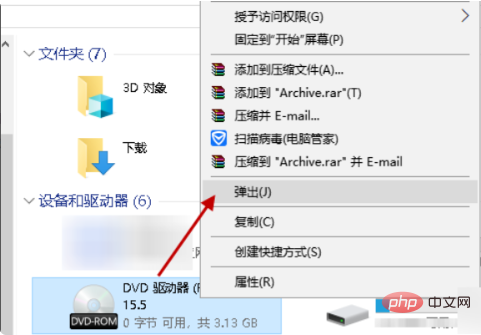
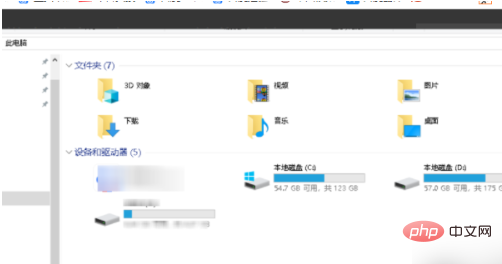
以上がwin10の仮想光学ドライブはどこにありますか?の詳細内容です。詳細については、PHP 中国語 Web サイトの他の関連記事を参照してください。